Microsoft Teams est un logiciel de productivité populaire qui offre un espace de travail partagé pour discuter, se rencontrer, partager des fichiers et travailler avec des applications professionnelles.
Cependant, les utilisateurs de Microsoft Teams ont signalé un Erreur Microsoft Teams que vous manquez! demande à votre administrateur d'activer Microsoft Teams pour en essayant de vous connecter à l'application.
Une recherche rapide vous montrera que plus d'utilisateurs ont signalé cette erreur dans les forums de la communauté Microsoft.
Je viens de me réveiller avec ce message et même si j'ai toujours un accès confirmé par l'un de mes supérieurs pour une raison quelconque, Teams ne se connecte depuis aucune plate-forme. Comme ils ont essayé de me supprimer et de m'ajouter à nouveau et que cela n'a pas résolu le problème, je voulais contacter la communauté si quelque chose de similaire arrivait à quelqu'un?
Si vous êtes également troublé par cette erreur, voici quelques conseils de dépannage pour vous aider à résoudre cette erreur sur votre ordinateur Windows.
Comment réparer l'erreur Microsoft Teams que vous manquez
1. Attribuer une licence pour Microsoft Teams
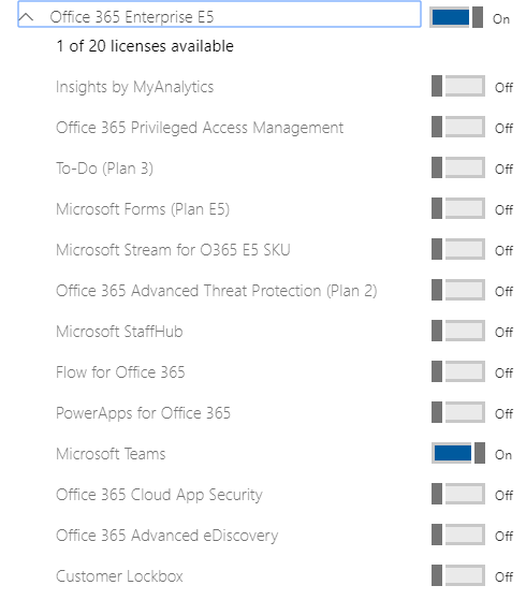
Si vous êtes l'administrateur d'Office 365, vous pouvez attribuer une licence pour Microsoft Teams à l'un des membres de votre équipe. Voici comment faire.
- Aller à Centre d'administration Office 365.
- Cliquer sur Utilisateurs et sélectionnez Utilisateurs actifs.
- Sélectionnez l'utilisateur et cliquez sur Éditer pour Licence produit.
- Vérifier "Équipes Microsoft"Boîte pour l'utilisateur sélectionné.
- Maintenant, demandez à l'utilisateur concerné de se connecter à son application Microsoft Teams et vérifiez si l'erreur Microsoft Teams que vous manquez est résolue.
2. Activer l'accès invité
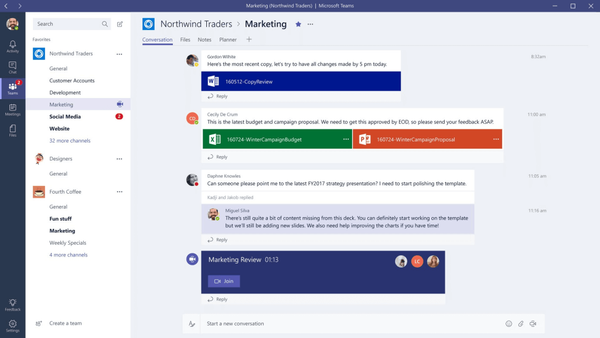
Si vous utilisez Microsoft Teams dans un établissement d'enseignement, vous souhaiterez peut-être activer l'accès invité dans votre locataire avant que l'étudiant puisse accéder au tableau de bord Microsoft Teams sans obtenir l'erreur Microsoft Teams que vous manquez.
- Connectez-vous d'abord à votre Microsoft Office 365 avec votre compte administrateur.
- Du Tableau de bord, aller à Paramètres> Services et complément.
- Cliquer sur Équipes Microsoft.
- Dans le coin supérieur droit, cliquez sur le menu déroulant sous la section "Réglage par utilisateur / type de licence".
- Sélectionner Client de Entreprise et entreprise.
- Activez Microsoft Teams en basculant le commutateur Activé.
- Cliquez sur sauvegarder pour enregistrer les modifications.
- Demandez maintenant à votre élève d'accéder à l'application Microsoft Teams et de vérifier les améliorations..
3. Effacer le cache local
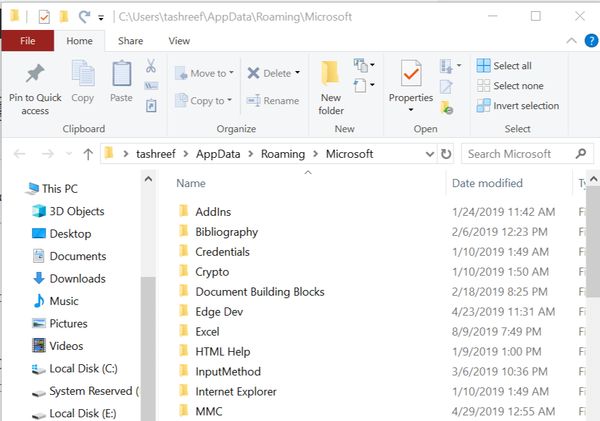
Le nettoyage du cache local de l'application Microsoft Teams peut vous aider à résoudre l'erreur. Voici comment faire.
- Ouvert Explorateur de fichiers app.
- Accédez à l'emplacement suivant:
% appdata% \ Microsoft \ teams \ Application cacheCache - Supprimez tous les fichiers de ce dossier. Si l'UAC demande une confirmation, cliquez sur Oui.
- Après cela, accédez à l'emplacement suivant:
% appdata% \ Microsoft \ teams \ Cache - Supprimez également tous les fichiers de ce dossier.
- Redémarrez le système et lancez l'application de bureau Microsoft Teams. Essayez de vous connecter et vérifiez si l'erreur est résolue.
En suivant les étapes de cet article, vous pouvez résoudre le problème Erreur Microsoft Teams que vous manquez problème.
FAQ: en savoir plus sur Microsoft Teams
- Qu'est-ce que le centre d'administration Microsoft Teams?
Le centre d'administration de Microsoft Teams est l'endroit où les administrateurs informatiques gèrent les applications utilisées par leur organisation en contrôlant les applications disponibles pour les utilisateurs Teams et en gérant les rôles des membres de l'équipe..
- Comment accéder au centre d'administration Microsoft Teams?
Suivez ces étapes pour accéder au centre d'administration Microsoft Teams:
- Accédez au centre d'administration Office 365 et sélectionnez Paramètres
- Cliquez ensuite sur l'option Services et compléments
- Maintenant, sélectionnez Microsoft Teams et le volet des paramètres apparaîtra à l'écran
- Comment obtenir ma certification d'administrateur Microsoft Teams?
Pour devenir certifié en tant qu'administrateur Microsoft Teams, vous devez obtenir la certification Microsoft 365. Teams fait maintenant partie de la suite Office 365 et les certifications Microsoft 365 vous qualifient pour un emploi en tant qu'administrateur Microsoft Teams.
Note de l'éditeur: cet article a été initialement publié en août 2019 et a été mis à jour depuis pour plus de fraîcheur et d'exactitude.
- Équipes Microsoft
- Codes d'erreur Microsoft Teams
- logiciel de productivité
 Friendoffriends
Friendoffriends



